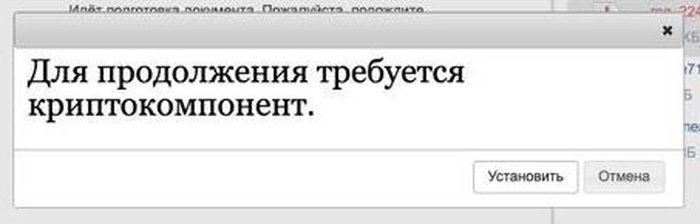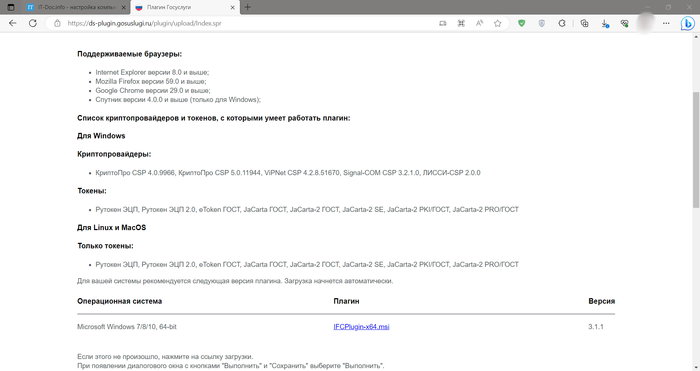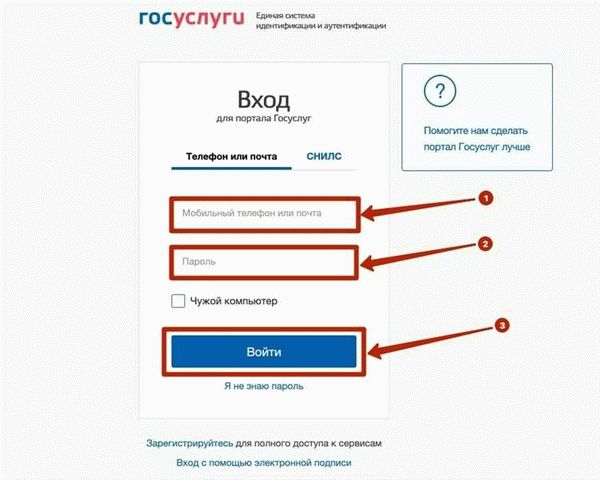В нашу платную техническую поддержку в ноябре 2022 года стали массово обращаться пользователи, которые пытались подписать документы на портале Госуслуг.
При подписании у них выходила ошибка «Для продолжения требуется криптокомпонент«.

В появившемся сообщении при нажатии на кнопку «Установить» пользователю предлагается скачать и установить плагин системы электронного правительства. Однако после его установки ошибка не уходит, раз за разом появляется то же самое окно и предлагается установить этот криптокомпонент заново.
Из-за чего возникает ошибка «Для продолжения требуется криптокомпонент»?
Причин возникновения этой ошибки несколько.
Первая причина — это действительно отсутствие на вашем компьютере некой криптокомпоненты (программы, которая должна работать с вашей электронной подписью).
Причина вторая — некорректная работа той самой криптокомпоненты.
Что же такое криптокомпонента? Криптокомпонента — это специальная программа, которая должна быть установлена на ваш компьютер. На сайте Госуслуг Вы работаете через интернет-браузер (Google Chrome, Яндекс.Браузер, Microsoft Edge, Opera или другой) и этот браузер обращается к вашей электронной подписи через этот криптокомпонент.
Криптокомпонент это плагин Госуслуг, который скачивается и устанавливается на ваш компьютер. Но для того, чтобы ваш интернет-браузер смог обратиться к криптокомпоненте, необходимо обязательно установить также расширение плагина для вашего браузера!
В настоящей инструкции описан процесс установки под различные браузеры.
С ноября 2022 года наблюдается проблема в работе именно расширений Госуслуг для браузеров. В настоящий момент проблема не коснулась единственного браузера Mozilla Firefox — в нем криптокомпонент Госуслуг работает стабильно.
Если Вы столкнулись с ошибкой «Для продолжения требуется криптокомпонент» — попробуйте сначала настроить ваш имеющийся браузер, если это не поможет — установите и настройте браузер Mozilla Firefox по этой инструкции.
Скачать браузер Mozilla Firefox можно с официального сайта:
https://www.mozilla.org/ru/firefox/browsers/
Если Вы самостоятельно не сможете справиться с установкой и настройкой криптокомпоненты — можете
обратиться в нашу платную техническую поддержку.
Как установить криптокомпонет?
Для работы на портале Госуслуг обычно требуется установка только плагина Госуслуг. Но для некоторого функционала портала может потребоваться установка еще дополнительных плагинов КриптоПро ЭЦП Browser Plugin и ESEP Crypto, т.к. функционал подписания заявлений в разные ведомства реализован по-разному. Ссылки на них также будут чуть ниже.
Первым делом скачиваем сам плагин для портала Госуслуг. Скачать его можно по ссылке ниже:
Плагин системы электронного правительства
(Плагин Госулсуг).
При переходе на страницу плагина начнется автоматическое скачивание нужной версии плагина (под вашу операционную систему). Запустите скачанный файл, завершите установку до конца, согласившись со всеми сообщениями установщика.
Кроме установки самих плагинов в операционную систему также требуется установить расширения для вашего конкретного браузера, которым Вы пользуетесь. Исключением является браузер Internet Explorer — для него расширения не требуются. Для остальных браузеров установка расширений обязательна! Скачать и установить расширения можно по ссылка ниже:
Для плагина Госуслуг необходимо открыть и установить расширения для
браузеров на базе движка Chromium (Google Chrome, Яндекс браузер, Chromium GOST, Microsoft Edge) и для
браузера Mozilla Firefox. Важно! Ссылка должна быть открыта в том браузере, который Вы настраиваете!
Установка расширений очень простая: открываем ссылку и нажимаем кнопку «Установить» или «Добавить в браузер» (в зависимости от используемого браузера). Ниже приведен пример установки расширения плагина Госуслуг.
Пример установки расширения для браузеров на базе движка Chromium (
Google Chrome, Яндекс браузер, Chromium GOST, Microsoft Edge и др.):
1. Переходим
по ссылке, открывается расширение в Интернет магазине расширений. Если расширение не установлено — надпись на кнопке будет «Установить». Нажимаем на эту кнопку.

2. При установке выйдет запрос на установку. Подтверждаем установку кнопкой «Установить расширение».

3. Готово! Расширение плагина для браузера успешно установлено!
Пример установки расширения для браузера Mozilla Firefox:
1. Для установки расширения в браузер Mozilla Firefox
переходим по ссылке или переходим
с сайта Госуслуг.

2. Открываются запросы на установку расширения. Все запросы подтверждаем.


3. Готово! Расширение плагина для браузера успешно установлено!
Установка дополнительных компонентов (при необходимости)
Для получения некоторых государственных услуг в электронном виде может потребоваться установка еще 2 криптокомпонент:
Плагин КриптоПро ЭЦП Browser plugin (не всегда, но чаще всего он нужен)
Плагин ESEP crypto
Их установка осуществляется точно так же, как и плагина Госуслуг: сначала ставим сам плагин (по ссылкам выше), потом расширение для браузера. Скачать и установить расширения браузеров можно по ссылкам ниже:
Для плагина КриптоПро ЭЦП Browser plugin необходимо открыть и установить расширения для
браузеров на базе движка Chromium (Google Chrome, Яндекс браузер, Chromium GOST, Microsoft Edge) и для
браузера Mozilla Firefox
Для плагина Esep crypto необходимо открыть и установить расширения для
браузеров на базе движка Chromium (Google Chrome, Яндекс браузер, Chromium GOST, Microsoft Edge) и для
браузера Mozilla Firefox
Установка расширений очень простая: открываем ссылку и нажимаем кнопку «Установить» или «Добавить в браузер» (в зависимости от используемого браузера).
Если по какой-то причине Вы не смогли установить и настроить криптокомпоненты — можете
обратиться в нашу платную техническую поддержку.
- Информация о материале
- Категория: Программы
-
Просмотров: 20799
Ошибка: На портале Госуслуг, при подписании заявления ошибка: «Для продолжения требуется криптокомпонент.»
Решение: При появлении этой ошибки идет перенаправление на установку криптокомпонента. Пробывали установить, чистить кеш, перезапускать браузеры (Яндекс Браузер, Google Chrome, Chromium-Gost), результат был один, требуется установить криптокомпонент.
В итоге, удалось подписать только с помощью браузера Спутник (скачать с этого сайта: https://cloud.mail.ru/public/MEF8/jDfgDFha8).
Комментарии ()
Оставьте свой комментарий
Из нашей статьи вы узнаете:
Квалифицированная электронная подпись используется в различных сферах для обеспечения юридической значимости действий её владельца. Но пользователи часто сталкиваются с проблемой: браузер не видит электронную подпись.
Разберёмся с тем, как избежать подобную проблему и настроить четыре популярных браузера для работы с электронной подписью.
Содержание
- 1 Что нужно знать перед настройкой ЭЦП
- 1.1 Установка криптопровайдера
- 1.2 Установка дополнительной библиотеки
- 1.3 Плагин для браузера
- 1.4 Настройка браузеров
- 1.4.1 Internet Explorer
- 1.4.2 Google Chrome
- 1.4.3 Яндекс.Браузер
- 2 Не установлен программный компонент – причины ошибки
- 3 Способы восстановления работоспособности криптокомпанента
- 3.1 Скачайте и установите самую свежую версию плагина
- 3.2 Установите все необходимые обновления для вашей ОС
- 3.3 Удалите все ранее установленные плагины
- 3.4 Используйте для работы браузер Internet Explorer
- 3.5 Проверьте настройки вашего браузера
- 3.6 Проверьте, вставлен ли ключ
- 3.7 Отключите антивирус и брандмауэр на время работы
- 3.8 Обратитесь в техническую поддержку
- 4 Заключение
- 5 (ЭЦП) электронная подпись для госуслуг, создание и получение
- 6 Для продолжения требуется криптокомпонент госуслуги
- 7 Ошибка при вызове функции криптокомпонента Госуслуги ошибка не определена
- 8 Проверка ЭЦП
- 9 Ошибка на сайте Госуслуги «Не удалось проверить вложение на целостность» – инструкция как исправить
- 10 Расширение для плагина «Госуслуги»
- 11 Как сделать электронную подпись для госуслуг
- 12 Криптокомпонент для госуслуг что это
- 13 Хотите узнать, как создать электронную подпись для госуслуг?
- 14 Криптокомпонент госуслуги не работает в гугл хром. Как быть?
- 15 Как получить электронную подпись для сайта Госуслуги
- 16 Авторизация на портале Госуслуг с помощью Рутокен ЭЦП
- 17 Как решить проблемы с браузером при работе с порталом Госуслуг?
- 18 Госуслуги ошибка отправки в ведомство
- 19 Госуслуги выдает ошибку при проверке паспорта – почему?
- 20 Виды электронной подписи
- 21 Где получают электронную подпись?
- 22 Что надо сделать на сайте?
- 23 Как создать заявку на получение ЭЦП для госуслуг?
- 24 Программы, необходимые для работы ЭП
- 25 КриптоПро ЭЦП Browser plug-in
- 26 Как получить электронную подпись для госуслуг бесплатно?
- 27 Проверка ЭЦП для госуслуг
- 28 Подойдет ли ЭП для других ресурсов?
- 29 Остались вопросы?
- 30 Установка CryptoPro + CadesPlugin + IFCPlugin(Госуслуги, ЕСИА)
Что нужно знать перед настройкой ЭЦП
Квалифицированная электронная подпись используется в электронном документообороте и торгах, а также для работы на государственных порталах и регистрации онлайн-кассы.
В большинстве случаев основная работа с подписью происходит в браузере, поэтому перед любыми действиями с сертификатом подписи программа должна быть настроена. Если не провести подготовку браузера, то он не сможет увидеть электронную подпись ни на компьютере, ни на токене.
Настройка браузера подразумевает установку дополнительных плагинов — криптопровайдеров. С их помощью компьютер может совершать криптографические операции, необходимые для работы с электронной подписью.
У браузеров Internet Explorer, Google Chrome, Яндекс. Браузер и Mozilla Firefox интерфейс имеет отличия, поэтому их настройка для работы с электронной подписью различается.
Рассмотрим настройку этих браузеров на основе криптопровайдера КриптоПро CSP.
Установка криптопровайдера
Во время установки нужно следовать подсказкам мастера установки и ввести данные пользователя и организации. Программа также потребует ввести серийный номер для активации лицензии.
Обратите внимание, что установку сертификата необходимо производить в хранилице личных сертификатов.
Важно: ознакомительный период длится 3 месяца, после этого пользователь должен приобрести лицензию. Функции программы во время действия ознакомительного периода не будут ограничены.
Установка дополнительной библиотеки
После скачивания файла, его нужно установить. Для этого следует запустить установочный файл и следовать подсказкам помощника по установке.
Плагин для браузера
Запустите установочный файл и следуйте подсказкам помощника по установке. Активацию плагина нужно осуществлять в каждом браузере отдельно.
Настройка браузеров
Приступать к настройке браузера можно после установки криптопровайдера и библиотеки. Для каждого браузера предусмотрены свои расширения, которые нужно будет установить.
Internet Explorer
- В поле «Добавить в зону следующий узел» напишите адреса всех необходимых вам веб-сайтов и нажмите «Закрыть».
- Перейдите на вкладку «Конфиденциальность» и уберите галочку «Включить блокирование всплывающих окон», затем нажмите «Ок».
Браузер Internet Explorer не требует отдельного включения КриптоПро ЭЦП Browser plug-in.
Google Chrome
В правом верхнем углу в списке активированных расширений должен появиться значок CryptoPro Extension for CAdES Browser Plug-in, что свидетельствует о правильной установке.
Яндекс.Браузер
Для получения квалифицированной электронной подписи обратитесь в аккредитованный удостоверяющий центр, получивший соответствующее разрешение в Минкомсвязи. Специалисты УЦ «Калуга Астрал» помогут вам выбрать подходящий тариф и расскажут, какие документы вам понадобятся для выпуска электронной подписи.
Чтобы получить электронную подпись:
- оставьте заявку, заполнив форму обратной связи;
- подготовьте необходимый пакет документов и отправьте на проверку специалистам УЦ «Калуга Астрал»;
- оплатите выставленный счет;
- пройдите идентификацию и получите готовую электронную подпись.
При осуществлении проверки условий доступа к Личному кабинету на сайте ФНС мы можем получить уведомление о том, что в нашей системе «Не установлен программный компонент для работы с электронной подписью с использованием WEB-браузера». Обычно это сигнализирует об отсутствии или некорректной работе КриптоПРО ЭЦП Browser Plug-in, но указанная дисфункция также может иметь другие аппаратные и программные причины. Ниже мы разберём возможные причины проблемы, а также опишем, как устранить проблему с установкой программного компонента на вашем ПК.
- Не установлен программный компонент – причины дисфункции
- Другими же причинами дисфункции может быть следующее:
- Установите все необходимые обновления для вашей ОС
- Удалите все ранее установленные плагины
- Используйте для работы браузер Internet Explorer
- Проверьте настройки вашего браузера
- Проверьте, вставлен ли ключ
- Отключите антивирус и брандмауэр на время работы
- Обратитесь в техническую поддержку
- Заключение
Не установлен программный компонент – причины ошибки
Обычно данная проблема возникает при проверке системы на нахождение в ней необходимых для её полноценной работы программных инструментов. В последние входят:
Во многих случаях именно отсутствие на вашем ПК плагина КриптоПРО ЭЦП Browser Plug-in может вызывать рассматриваемую нами уведомление об отсутствии нужного программного компонента.
Способы восстановления работоспособности криптокомпанента
- Некорректно работающие в системе ранее установленные плагины (например, «ClientSetup» или «ФСРАР-Крипто»);
- Использование неподходящего браузера;
- Не соответствие системы программным требованиям (версия ОС, версии драйверов и другое);
- Нужный ресурс не добавлен в настройках браузера в перечень надёжных;
- В систему не вставлен соответствующий ключ;
- Наблюдаются временные проблемы на серверах налоговой службы;
- Имеются проблемы с кэшом браузера;
- Браузер запускается не от имени администратора и другие.
Решение проблемы с отсутствием установки программного комплекса для обслуживания электронной подписи с использованием WEB-браузера на сайте ФНС состоит в выполнении ряда действий. Подробно разберём их ниже.
Скачайте и установите самую свежую версию плагина
Загрузите и установите указанный плагин
- Учтите, что перед инсталляцией плагина требуется установка криптопровайдера, поддерживающего ГОСТ (наиболее популярный — КриптоПро CSP, но также можно воспользоваться ЛИССИ-CSP, Signal-COM CSP и другие).
- При установке плагина и появлении запроса на разрешение работы данной надстройки дайте разрешение на её работу.
- После инсталляции плагина перейдите на специальную площадку cryptopro.ru, и на тестовой странице проверьте качество его работы.
Если указано, что плагин недоступен, попробуйте перезагрузить ПК и попробовать установить плагин заново.
Установите все необходимые обновления для вашей ОС
В ряде случаев проблема с проверкой и появлением сообщения об отсутствии установки программного комплекса может быть связано с отсутствием в системе необходимых обновлений. Особенно это касается архаичных систем уровня Windows XP, на которых не установлен Service Pack 3. Установите в системе все требуемые обновления, а потом попытайтесь пройти проверку вновь.
Удалите все ранее установленные плагины
Если вы ранее устанавливали в вашей системе другие версии плагинов (например, ClientSetup или ФСРАР-Крипто), тогда будет необходимо их удалить. Закройте ваш браузер, перейдите в «Установку и удаление программ» в ОС Виндовс, и удалите указанные программы из перечня установленных на ПК программ.
Затем попробуйте переустановить плагин КриптоПРО. При работе с системой ЕГАИС перейдите в вашем браузере IE на страницу проверки service. egais. ru, и во время прохождения проверки установите предлагаемый системой плагин. После его установки вновь нажмите на «Проверить» и удостоверьтесь, что система работает стабильно.
Используйте для работы браузер Internet Explorer
Рекомендуем использовать для работы свежую версию браузера IE. Именно данный браузер встречает менее всего проблем при прохождении проверок на ресурсах ФНС. Другие браузеры (Edge, Yandex, Спутник и другие) могут встречаться с различными дисфункциями, потому рекомендуем остановиться именно на IE.
Проверьте настройки вашего браузера
Также выполните очистку кэша вашего веб-навигатора, одновременно нажав на клавиши Ctrl+Shift+Del, поставьте галочки рядом с опциями кеша и куков, и укажите период очистки кеша.
Запускайте ваш браузер с правами администратора. Для этого наведите курсор на иконку браузера, щёлкните правой клавишей мышки, и выберите «Запуск от имени администратор».
Проверьте, вставлен ли ключ
Также рекомендуем проверить, вставлен ли в систему ключ. Если последний не вставлен, плагин из-за этого может не запуститься, и выдавать ошибку именно при проверке плагина, а не на проверке ключа. Если же вставлены сразу несколько ключей, вставьте лишь ключ для нужной системы, так как из-за одновременного наличия нескольких ключей плагин также может не запускаться.
Также проверьте, установлен ли у вас самый свежий драйвер для ключа. Устаревшая версия драйвера может вызывать проблему с отсутствием установки программного компонента WEB-браузера в ФНС.
Отключите антивирус и брандмауэр на время работы
Для корректной работы системы рекомендуем отключить на время проверки и работы с подписью ваш антивирус и брандмауэр. В некоторых случаях эти инструменты могут мешать корректной работе системы.
Временно отключите антивирус и брандмауэр
Обратитесь в техническую поддержку
Если ничего из описанного не помогло устранить проблему «Не установлен программный компонент для работы с электронной подписью с использованием WEB-браузера», тогда следует обратиться в техническую поддержку. Во многих случаях такая помощь может иметь платный характер, но довольно часто это действенный шанс эффективно решить возникшую у вас проблему.
Там же там можно выяснить, имеет ли дисфункция общий характер, что может быть связано со сбоями в работе серверов. Возможно, будет необходимо немного подождать, пока служба поддержки не исправит возникшие аппаратные неисправности.
Заключение
В нашем материале рассмотрено, что это за проблема, связанная с отсутствием в системе программного компонента для работы с электронной подписью при использовании веб-браузера в ФНС, и каковы способы её решения. Если проблема не связана с работой серверов ФНС, рекомендуем попробовать переустановить плагин, установив самую свежую версию продукта. Если переустановка плагина не помогла, используйте другие перечисленные нами инструменты, способные помочь в устранении описанной в статье дисфункции.
(ЭЦП) электронная подпись для госуслуг, создание и получение
На портале Госуслуг существует несколько этапов регистрации, которые открывают пользователям разные возможности. Одним из этапов инициации пользователя является электронная подпись, благодаря которой можно авторизоваться в личном кабинете, а также заказывать электронные услуги.
Содержание Изначально электронной подписью пользовались только юридические лица, которые предпочитали общаться с налоговыми органами в электронном виде. Она позволяла защитить документацию при отправке на проверку в соответствующие инстанции.
Позже эта практика в широком смысле была перенята и для физических лиц.
Для продолжения требуется криптокомпонент госуслуги
- Нажмите кнопку «Очистить историю посещений».
- Очистка браузера Mozilla Firefox
- Поставьте галочки напротив нужных пунктов (см. скриншот).
- Нажмите кнопку «Удалить сейчас».
- Поставьте галочки напротив нужных пунктов (см. скриншот).
- Нажмите сочетание клавиш Ctrl + Shift + Del.
- В выпадающем списке выберите период, за который необходимо удалить файлы.
В нашем случае это «Все».
Даже если вы решили просто почистить кэш и cookie у вашего основного браузера, и ваша проблема не решилась, есть смысл использовать другой браузер. Возможно, в вашем интернет-обозревателе произошли обновления, которые сейчас не позволяют корректно работать с порталом Госуслуг. В таком случае простая очистка истории не поможет вам.
А вот использование другого браузера повысит вероятность решения проблемы. Установка плагина для юридических
Ошибка при вызове функции криптокомпонента Госуслуги ошибка не определена
PluginObject. CreateObject is not a function По предложению системы во всплывающем окне (например, при попытке проверить ЭП по кнопке Проверить ЭП): cкачайте файл установки плагина (cadesplugin. exe), запустите его на выполнение (установку плагина) под правами администратора системы (компьютера). Перезагрузите компьютер сразу после установки плагина. Выполните дополнительные настройки, индивидуальные для каждого браузера (см.
Проверка ЭЦП
ЭЦП расшифровывается как электронно-цифровая подпись.

Проверка документа с использование электронной подписи необходимо по нескольким
Ошибка на сайте Госуслуги «Не удалось проверить вложение на целостность» – инструкция как исправить
Портал государственных и муниципальных услуг – это справочно-информационный интернет-сервис, который создан для оказания помощи гражданам, обеспечения доступа к общедоступным и персональным сведениям, а также снижения нагрузки на казенные организации. С момента создания сайта происходит постоянная его модернизация и расширение функционала. Однако, несмотря на огромную работу, многие пользователи в 2019 году по-прежнему могут столкнуться с некоторыми ошибками.
Расширение для плагина «Госуслуги»
Граждане Российской Федерации хотя бы раз в жизни обращались за получением государственных услуг. Чтобы разгрузить отдельные ведомства, по всей стране организовали многофункциональные центры предоставления услуг населению.
Это привело к значительному снижению очередей и экономии времени.
Как сделать электронную подпись для госуслуг
Нынешний ритм жизни и огромное количество ежедневных дел способствуют тому, что весь документооборот уходит в электронный вид и все большее количество услуг можно получить через интернет.
И все большее количество людей узнают о существовании портала госуслуг, на котором представлен самый большой каталог услуг, которые оказываются онлайн. Этот ресурс изначально задумывался как площадка для взаимодействия исполнительных органов с физическими лицами.
Но чтобы воспользоваться любой услугой на данном сайте, вам необходимо получить электронную подпись и в данной статье мы рассмотрим как это можно сделать. Давайте сначала рассмотрим, зачем вообще нужна эта электронная подпись?
Криптокомпонент для госуслуг что это
Потребительское право Портал государственных и муниципальных услуг – это справочно-информационный интернет-сервис, который создан для оказания помощи гражданам, обеспечения доступа к общедоступным и персональным сведениям, а также снижения нагрузки на казенные организации.
При отсутствии такой возможности следует обратиться в службу поддержки портала. Паспортные данные не проходят контроль.
Хотите узнать, как создать электронную подпись для госуслуг?
Где и как ее получить, сэкономив время на поиск нужной информации?
Ознакомьтесь с простым и понятным описанием, в котором расскажем, как решить эти задачи, избежав ошибок. Примечание: Бытует мнение, что для доступа к личному кабинету на портале госуслуг, требуется ключ (ЭЦП). Это не совсем так. Атрибут (флешка) необходим юридическим лицам, т. для ИП, ООО и других коммерческих организаций.
Физлицам достаточно пройти авторизацию. Стандартная регистрация (получение кода активации по E-mail) расширяет доступ к получению услуг и создает простую электронную подпись. Расшифровка сокращений в тексте:
ЭЦП (ЭП) – Электронная Цифровая Подпись;
УЦ – Удостоверяющий Центр;
НЭП – Неквалифицированная Электронная Подпись;
КЭП – Квалифицированная Электронная Подпись;
УЭК – Универсальная
Криптокомпонент госуслуги не работает в гугл хром. Как быть?
Регистрируют СМИ, но на последнем шаге выдает, что надо установить криптопрогу. Устанавливают, но гугл хром все равно говорит, что надо вновь ее поставить, т. к не видит установленную программу. Хром перезапускали, но все равно не работает.
Какие еще есть варианты, как решить эту проблему?
Как получить электронную подпись для сайта Госуслуги
При совершении гражданско-правовых сделок, оказании государственных и муниципальных услуг, а также при совершении иных юридически значимых действий через интернет используется электронная цифровая подпись (ЭП или ЭЦП). По сути электронная подпись является аналогом собственноручной подписи. Отличие лишь в том, что ЭЦП помогает подписывать любые цифровые документы. Активно цифровая подпись используется на портале «Госуслуги».
С помощью ЭЦП можно , а также использовать её с целью получения различных государственных и муниципальных онлайн-услуг. В связи с этим перед многими пользователями портала возникает необходимость выяснить, как получить электронную подпись для сайта Госуслуги. Способ получения электронной подписи будет зависеть от её вида. Если цель создания ЭЦП заключается в том, чтобы существенно ускорить процесс получения государственных услуг за счет отсутствия необходимости
Авторизация на портале Госуслуг с помощью Рутокен ЭЦП
В УЦ ему в качестве носителя электронной подписи/аппаратного СКЗИ не предложили Рутокен ЭЦП. В силу корпоративного патриотизма сотрудник решил не форсировать события, а попробовать-таки зайти на Госуслуги, используя для электронной подписи Рутокен ЭЦП.
Что из этого получилось, описано под катом.
Как решить проблемы с браузером при работе с порталом Госуслуг?
Заведомо узнать заключается ли ошибка в вашем программном обеспечении трудно – поэтому следует просто попробовать данный метод.
Браузер использует старые файлы.
При первом обращении к веб-странице браузер запоминает (кэширует) некоторые файлы, чтобы не тратить ресурсы на их новую загрузку. Эти файлы могут отвечать за работоспособность того или иного функционала.
Ошибка возникает тогда, когда браузер посетителя использует ранее сохраненные файлы, в то время как на самом портале исполняемые файлы изменились: разработчики вносили новый функционал или дорабатывали старый. Соответственно, со «старыми» файлами может возникать ошибка при взаимодействии с порталом.
 Госуслуги ошибка отправки в ведомство
Госуслуги ошибка отправки в ведомство
Зачастую при использовании портала у пользователей возникают те или иные трудности и проблемы, иногда не позволяющие получить требуемую услугу. Например, некоторые пользователи жалуются на возникающую ошибку при отправке запроса в ведомство на Госуслугах.
Что же делать при возникновении ошибки отправки в ведомство на портале Госуслуг?
Итак, тема данной статьи — : что делать и как исправить ошибку! Что значит ошибка отправки запроса в ведомство на Госуслугах? Обычно портал Госуслуги выдает данную ошибку, когда пользователь сформировал какой-либо запрос в одно из ведомств, заполнил необходимую информацию, прикрепил нужные файлы (фото, сканы) и нажал на кнопку «Отправить» — вот тут то и появляется ошибка отправки в ведомство.
Чаще всего ошибка при отправке запроса возникает по следующим причинам:
- Сбои в работе портала, технические работы.
- Прикрепление пользователем к запросу файлов размером, превышающим допустимый;
- Ошибки в работе браузера;
Это означает, что запрос по какой-либо причине не может быть отправлен в ведомство, а значит пользователь не получит необходимую услугу. Итак, разберемся, что делать и как исправить ошибку отправки в ведомство на Госуслугах.
Как исправить ошибку при отправке запроса в ведомство Госуслуги?
Итак, чтобы исправить ошибку отправки в ведомство на Госуслугах рекомендуем выполнить следующее:
ниже п. Дополнительные действия и настройки).
Закройте все открытые вкладки и окна браузера, снова запустите браузер. Для проверки работы плагина Проверьте электронную подпись. Добрый день дорогие друзья! Сегодня статья будет больше для разработчиков, чем для бухгалтеров.
Мы будем разбираться, как исправить неправильную работу плагина КриптоПро ЭЦП Browser plug-in.
Он поделился со мной информацией, как данную ситуацию можно исправить.
- Нажмите кнопку «Очистить историю посещений».
- Поставьте галочки напротив нужных пунктов (см. скриншот).
- Очистка браузера Mozilla Firefox
- Нажмите сочетание клавиш Ctrl + Shift + Del.
- В выпадающем списке выберите период, за который необходимо удалить файлы. В нашем случае это «Все».
- Поставьте галочки напротив нужных пунктов (см.
А вот использование другого браузера повысит вероятность решения проблемы. Установка плагина для юридических лиц является обязательной настройкой браузера для корректной работы с Госуслугами и электронной подписью. Проблема может заключаться в неустановленном плагине, некорректно работающем плагине, антивирусной системе компьютера и т.
А для ЕПГУ необходима квалифицированная электронная подпись, так как, с помощью ЕПГУ можно производить значимые юридические операции. Госуслуги, которые становятся доступнее и проще для физических лиц, которые имеют электронную подпись:
- повторное получение паспорта гражданина РФ;
- получение ИНН;
- получение загранпаспорта;
- открытие частного предпринимательства;
- регистрация
Паспортные данные не проходят контроль. Процедура проверки данных, которые указаны в личном кабинете во время регистрации, как правило, занимает несколько минут, однако может затянуться и до 5 дней. Если в указанные сроки пользователь не получил на номер мобильного телефона или адрес электронной почты уведомления об успешной авторизации, необходимо обратиться в службу поддержки с указанием причины.
Самостоятельно осуществить проверку документа можно на официальном сайте МВД РФ. Ошибки авторизации. Исправить данную проблему можно путем пересмотра данных, которые вводятся для успешного входа на сайт.
Содержание Портал государственных и муниципальных услуг – это справочно-информационный интернет-сервис, который создан для оказания помощи гражданам, обеспечения доступа к общедоступным и персональным сведениям, а также снижения нагрузки на казенные организации.
Если в указанные сроки пользователь не получил на номер мобильного телефона или адрес электронной почты уведомления об успешной авторизации, необходимо обратиться в службу поддержки с указанием причины. Самостоятельно осуществить проверку документа можно на официальном сайте МВД РФ. Ошибки авторизации. Исправить данную проблему можно путем пересмотра данных, которые вводятся для успешного входа на сайт.
Госуслуги выдает ошибку при проверке паспорта – почему?
Услуга, на которую претендует заявитель через портал, невозможна без заполнения формы и предоставления необходимых бумаг, например, в формате скан-копий.
Итоговым шагом является нажатие на кнопку «Отправить».
На этом этапе могут возникнуть трудности. Происходит это по разным причинам. Ошибка 404 на Госуслугах при подаче заявления, скорее всего, свидетельствует о сбоях в работе браузера, неправильно указанном адресе электронного документа или неполадках с интернет-соединением.
В таких ситуациях необходимо немного подождать и повторить попытку. Иногда решить вопрос можно, очистив кэш браузера или воспользовавшись другим его видом. Существуют и другие факторы:
- несоблюдение условий относительно размера прикрепленных документов – вес файлов не должен превышать 3,5 Мб;
- неправильное или неполное отображение информации;
- предварительное заполнение черновика – тогда стоит попробовать создать новое заявление без него.
Часто на портале наблюдаются технические работы, так как сайт регулярно дополняется новыми функциональными возможностями.
Узнаем, что такое ошибка авторизации в Госуслугах.
Статус вашего заявления «Ошибка отправки заявления в ведомство» говорит о том, что заявление не отправлено по необходимому адресу. То есть, оно не будет обработано специалистами и вы не получите услугу. Возможная причина этой ошибки — технические работы на сайте.
Поскольку на портал Госуслуг постоянно внедряются новые функции, сбои в работе сайта вероятны.
- Отправьте новое заявление.
- Выждите некоторое время после неудачной попытки отправки. Возможно, наблюдались временные сбои в работе сервера сайта.
- Создайте новую заявку. Проверьте правильность заполнения форм.
- Удалите заявку со статусом «Ошибка отправки заявления в ведомство». Сделать это можно в личном кабинете, справа от статуса заявки. Не используйте старую заявку в качестве черновика для создания новой. Просто удалите ее.
Вы также можете попробовать подать заявление заново (как описано в варианте 1) с «чистого» браузера, который не содержит историю и cookie.
Это может помочь в том случае, когда техническая проблема устранена специалистами портала, но ваш браузер использует старые файлы, в которых присутствует ошибка.
Хотя, в таких случаях, должно использоваться принудительное обновление файлов пользователя, в некоторых ситуациях это может помочь.
Виды электронной подписи
Существует три вида ЭП. Самая обычная, которой мы часто пользуемся, не имеет тех степеней защиты информации, как две другие – Усиленные. Они различаются в статусе и область их применения неодинакова. Разберемся в их отличиях:
- Усиленная неквалифицированная подпись – этот атрибут не только идентифицирует отправителя, но и фиксирует изменения подписанного документа. Получают УНП в удостоверяющем центре. Область применения НЭП ограничена. Государственные и муниципальные документы, содержащие тайну, подписывать ею нельзя.
- Усиленная квалифицированная ЭП имеет самую высокую степень защиты на законодательном уровне. Электронные документы приравниваются к бумажным со всеми атрибутами визирования, имеют такую же юридическую силу. В сертификате, который выдается вместе с ключом, содержится информация по его проверке. Чтобы проводить юридически-значимые операции, необходимо использование этого ключа (подписи).
Для более простого их отличия между собой проведем аналогию с понятными бумажными атрибутами идентификации личности:
- простая ЭП равносильна бейдж, если ПК (телефоном) воспользовались другие, за последствия отвечаете сами;
- неквалифицированная ЭП–это как пропуск в организации, где между сторонами существует элемент доверия;
- квалифицированная ЭП–паспорт, дает право пользоваться всеми услугами, является самым значимым элементом идентификации личности при юридических сделках.
Примечание: Какой вид подписи вам необходим, решите сами, но квалифицированная ЭП охватывает все услуги, предоставляемые на Едином портале, которых чуть меньше тысячи. Поэтому далее речь пойдет именно о ее создании и получении.
Где получают электронную подпись?
Для доступа ко всем услугам портала необходимо иметь усиленную квалифицированную подпись. Сделать это можно до регистрации либо после. Второй вариант предпочтительнее, т. вы убедитесь, что ЭЦП для госуслуг действительно необходима.
Что надо сделать на сайте?
- Получить данные об Аккредитованных Удостоверяющих Центрах.
- Выбрать доступный для вас.
- Навести справки о предоставляемом уровне сервиса и ценах за обслуживание.
Примечание: В некоторых УЦ есть возможность пройти обучение по использованию ЭП, по проведению торгов, работе с различными расширениями документов и т.
На портале госуслуг можно подать заявку на получение ЭП в том центре, который выберите. Есть возможность сначала обратиться в УЦ, а потом регистрироваться с применением имеющейся электронной подписи (для юрлиц – это обязательное условие).
Примечание: Независимо от выбранного варианта – получать квалифицированную электронную подпись надо в Удостоверяющем Центре. В зависимости от степени секретности юридически-значимых сделок выбирается вид ЭЦП.
Как создать заявку на получение ЭЦП для госуслуг?
Сразу оговорюсь, процесс выдачи ключей ЭП как юридическим, так и физическим лицам постоянно претерпевает изменения. Например, широко рекламируемый УЦ Ростелеком не работает по техническим причинам.
Проект бесплатного получения ключа с помощью УЭК, приостановлен. Возможно, к моменту выхода статьи положение изменится в лучшую сторону. Возникает вопрос: как создать электронную подпись для госуслуг сейчас?
- Откройте страницу по ссылке e-trust.gosuslugi.ru/CA. Выберите, ориентируясь по городу, нужный центр по выдаче ключей. Фильтр поможет ускорить поиск.
- Перейдите на страницу данных, дважды кликнув по строке – увидите ссылку на сайт УЦ, где есть информация о том, как сделать заявку на получение ЭП и расценки на услуги.
- Если что-то непонятно, позвоните по контактному телефону (в рабочее время) и узнайте, какие документы нужны для получения ЭЦП. Идти в организацию придется по-любому, т. к. на руки вы должны получить секретный ключ с электронной подписью на USB-носителе, открытый ключ и сертификат.
Программы, необходимые для работы ЭП
Чтобы атрибуты ЭП работали, надо установить несколько программ. Сделать это можно самостоятельно. Вам понадобится криптопровайдер Vipnet CSP и одна из двух программ для проверки подписи: КриптоАРМ или Vipnet CryptoFile.
КриптоПро ЭЦП Browser plug-in
Примечание: Действие ключа рассчитано на 13 месяцев, поэтому не пропустите момент обновления данных. Гарантия на флешку дается на год – ее тоже лучше заменить. Как это сделать в личном кабинете самостоятельно, вам расскажут в УЦ.
Как получить электронную подпись для госуслуг бесплатно?
Квалифицированную электронную подпись, которая предусматривает поход в УЦ, приобрести бесплатно невозможно. Это по большей части касается юридических лиц. Физические лица могут получить более широкие полномочия, зарегистрировавшись на сайте госуслуг с помощью СНИЛС.
Чтобы осуществить стандартную авторизацию, когда вы имеете личный кабинет, надо заполнить профиль (сведения о себе): ввести СНИЛС, паспортные данные и пр. На почту придет результат проверки.
Далее этот тип регистрации откроет доступ к множеству услуг. Для ускорения процесса проверки воспользуйтесь региональным Центром Обслуживания.
Чтобы разобраться в необходимости той или иной учетной записи, изучите информацию на странице gosuslugi.ru/help/faq#q.
Примечание: На вопрос, как получить электронную подпись для госуслуг бесплатно, отвечаем: к сожалению, никак. Расширить свои полномочия можно бесплатно, но за эцп для госуслуг в виде флешки — электронного токена, надо платить. Цена зависит от функциональности ключа и расценок УЦ.
Проверка ЭЦП для госуслуг
Чтобы убедиться в работоспособности ЭП, которую вы приобрели в УЦ, перейдите на страницу gosuslugi. ru/pgu/eds. Проверьте сертификат и работу с файлами. Это не вызовет затруднений – там все просто. В результате – получите данные ЭП и сообщение: Подлинность документа подтверждена.
Подойдет ли ЭП для других ресурсов?
К сожалению, ключ электронной подписи для госуслуг не будет действителен, например, для портала ФНС. Для налоговиков нужен иной вид (не-) квалифицированной подписи. Она должна содержать данные ИНН, а иногда и прописанные полномочия юрлица. Поэтому для различных нужд надо приобретать отдельные ключи. Это неудобно, но пока универсальный вид подписи не сделали.
Некоторые умельцы, хорошо разбирающиеся в ПК, могут расширить функциональность ЭП. Для этого не надо обращаться за помощью в УЦ и оплачивать дополнительные услуги. Эти способы описаны в интернете, но можно ли работать с документами, которые имеют высокую ценность – это вопрос.
Вывод: Надеемся, что прочитав статью, вы поняли, как создать электронную подпись для госуслуг. ЭЦП имеет плюсы и минусы. Для физических лиц атрибут не несет какой-либо проблемы, но представителям бизнеса нужно изучить не только процесс применения подписи, но и судебные дела, связанные с ее использованием.
Система имеет бреши в законодательстве, которые могут негативно отразиться на деятельности юрлиц. Электронную подпись трудно подделать – это железная дверь, но структуры, причастные к сделкам – картонный домик.
Остались вопросы?
Проконсультируйтесь у юриста (бесплатно, круглосуточно, без выходных):
Внимание! Юристы не записывают на приём, не проверяют готовность документов, не консультируют по адресам и режимам работы МФЦ, не оказывают техническую поддержку по порталу Госуслуг!
Установка CryptoPro + CadesPlugin + IFCPlugin(Госуслуги, ЕСИА)
Был невнимателен! сли мы хотим работать на Госуслугах через chromium-gost, необходимо ему подсунуть ссылку на плагин, так как разрабы этого плагина, почему-то забыли про существования chromium и в deb пакете с плагином присутствуют конфиги только для Firefox и google-chrome. sudo ln -s /etc/opt/chrome/native-messaging-hosts/ru. rtlabs. ifcplugin. json /etc/chromium/native-messaging-hostsС помощью этой и статьи здесьОсталось разобраться с eToken, какие драйвера ставить и откуда1. SafenetAuthenticationClient-core-9. 7-0_amd64 установлен2. Версия lsb – sudo apt list –all-versions lsb проверена, на сайте крипто-про пишут, что 4-я поддерживает3. Пакеты поддержки из состава крипто-про все установил« Последнее редактирование: 22 Августа 2019, 15:52:08 от RG22EM »
Всё работает и с eToken! Есть особенность!!! Если не видится плагин, значит файл конфигурации icf. cnf битый, в HEX не смотрел, что там именноне так переносится, копирую с этого сайта текстовку, вставляю в файл в домашней папке и уже его копирую в /etc и всё работает )))
Это всё я делал. всё, как в инструкции, по ссылке выше.
Для продолжения требуется криптокомпонент Госуслуги что это означает?
Если вы пытаетесь войти на портал Госуслуг или подписать на портале документы электронной подписью, то вы можете столкнуться с сообщением «Для продолжения требуется криптокомпонент Госуслуги». Из-за него вы не сможете выполнить желаемую операцию. В этой статье разберём, что это означает и как решить эту проблему?
Содержание
- Что такое криптокомпонент Госуслуги?
- Почему появляется сообщение «Для продолжения требуется криптокомпонент Госуслуги»?
- Как решить проблему с криптокомпонентом Госуслуг?
- Как пользоваться криптокомпонентом Госуслуг?
Что такое криптокомпонент Госуслуги?
Криптокомпонент Госуслуги — это специальное программное обеспечение, которое создаёт защиту и шифрование данных при работе с порталом Госуслуг и другими государственными сайтами.
Криптокомпонент Госуслуги позволяет:
- Создавать и проверять электронную подпись.
- Шифровать и расшифровывать данные.
- Генерировать и хранить ключи шифрования.
Криптокомпонент Госуслуги необходим для работы с порталом Госуслуг, так как он обеспечивает безопасность и конфиденциальность ваших персональных данных и документов.
Вам может быть это интересно: Не удалось получить сообщение СЭДО ФСС произошла ошибка при выполнении криптоопераций.
Почему появляется сообщение «Для продолжения требуется криптокомпонент Госуслуги»?
Сообщение «Для продолжения требуется криптокомпонент Госуслуги» может появиться по нескольким причинам:
- Вы не установили криптокомпонент Госуслуги на свой компьютер.
- Криптокомпонент Госуслуги не работает корректно или не совместим с вашей операционной системой или браузером.
- Криптокомпонент устарел или поврежден.
- Он может оказаться заблокирован антивирусом или файрволлом.
- Криптокомпонент не имеет доступа к интернету или порталу Госуслуг.
В любом случае, если вы видите уведомление с таким сообщением, то это значит, что вы не можете полноценно работать с порталом Госуслуг и нужно решить эту проблему.
Как решить проблему с криптокомпонентом Госуслуг?
Если вы столкнулись с ошибкой «Для продолжения требуется криптокомпонент Госуслуги», то вам нужно выполнить следующие шаги:
- Если у вас не установлен криптокомпонент Госуслуг, то вам нужно его скачать и установить. Для этого перейдите на страницу официального сайта и выберите версию криптокомпонента, соответствующую вашей операционной системе и браузеру. Следуйте инструкциям по установке и активации криптокомпонента. После установки перезапустите компьютер.
- Если у вас установлен криптокомпонент Госуслуг, но он не работает корректно, устарел или повреждён или не совместим с вашей операционной системой или браузером, то вам нужно обновить или переустановить криптокомпонент. Для этого удалите старую версию криптокомпонента с вашего компьютера и скачайте и установите новую версию со страницы официального сайта https://ds-plugin.gosuslugi.ru/plugin/upload/Index.spr. После успешной установки рекомендуется перезагрузить компьютер. Повредиться криптокомпонент мог из-за влияния вируса, поэтому рекомендуется проверить компьютер. Однако это также могло случиться из-за случайного вмешательства пользователя.
- Если у вас установлен и работает криптокомпонент Госуслуг, но он заблокирован антивирусом или фаерволом, то вам нужно добавить его в список разрешенных программ. Для этого откройте настройки вашего антивируса или фаервола и найдите раздел, отвечающий за блокировку или разрешение программ. Добавьте в список разрешенных программ файлы **cryptcp.exe** и **cades.exe**, которые находятся в папке **C:\Program Files\Crypto Pro\CSP** (или **C:\Program Files (x86)\Crypto Pro\CSP** для 64-битных систем). В зависимости от версии криптокомпонента имя файла и путь могут отличаться. Если после этого проблема осталась, то повторите действие из второго пункта.
- Если криптокомпонент не имеет доступа к интернету или порталу Госуслуг, то вам нужно проверить свое интернет-соединение и настройки прокси-сервера, если он используется. Для этого откройте браузер и попробуйте зайти на любой другой сайт. Если вы не можете открыть ни один сайт, то это значит, что у вас проблема с интернет-соединением и вам нужно обратиться к своему провайдеру или администратору сети. Если вы можете открыть другие сайты, но не можете зайти на портал Госуслуг, то это значит, что у вас проблема с настройками прокси-сервера и вам нужно изменить их. Чтобы попытаться решить эту проблему самостоятельно и быстро, можно рекомендовать следующее:
- Проверьте, оплачены ли у вас услуги интернета.
- Если на компьютере включен VPN, то попробуйте отключить его.
- Перезагрузите роутер или модем.
- Проверьте подключение всех проводов, которые обеспечивают интернет, убедитесь, что они целые и вставлены в гнёзда.
- Попробуйте использовать интернет другого провайдера, например, раздать интернет с мобильного телефона в компьютер.
- Если вы выполнили все эти шаги, но все еще видите сообщение «Для продолжения требуется криптокомпонент Госуслуг», то вам нужно обратиться в службу поддержки портала Госуслуг по телефону 8-800-100-70-10 или в чате на странице официального сайта. В службу поддержки сообщите обо всех действиях, которые уже успели сделать. Это ускорит решение проблемы.
Как пользоваться криптокомпонентом Госуслуг?
Если вы успешно установили и настроили криптокомпонент Госуслуг, то вы можете пользоваться им для работы с порталом Госуслуг и другими государственными сайтами.
Для этого вам нужно следующее:
- Зарегистрироваться на портале Госуслуг или войти в свой личный кабинет, если у вас уже есть учётная запись.
- Получить электронную подпись (ЭП) или использовать свою существующую ЭП, если уже получали.
- Выбрать услугу или документ, с которым вы хотите работать.
- Подписать документ ЭП с помощью криптокомпонента Госуслуг.
- Отправить документ на портал Госуслуг или другой государственный сайт.
Криптокомпонент Госуслуг позволяет вам работать с порталом Госуслуг безопасно и удобно. Вы можете получать и предоставлять различные государственные услуги, подавать заявления, декларации, справки и другие документы, а также проверять их статус и результаты обработки. Криптокомпонент Госуслуг также позволяет вам работать с другими государственными сайтами, которые поддерживают работу с ЭП, например, сайтом налоговой службы, социального фонда, и другими.
Опубликовано Обновлено
Содержание
- Как исправить ошибку «Для продолжения требуется криптокомпонент» на Госуслугах?
- Где взять Яндекс Браузер?
- Настройка популярных браузеров для работы с плагином
- Включение настроек для работы с подписью
- Какой браузер лучше использовать для работы с Госуслугами
- Установка компонентов для работы с электронной подписью
- Как проходит наше сотрудничество
- Установка плагина для работы с порталом государственных услуг
Каждый, кто пользуется услугами государственного портала Госуслуги, наверняка столкнулся с ошибкой «Для продолжения требуется криптокомпонент». Эта ошибка может возникнуть из-за некорректной работы криптографического компонента в браузере пользователя. Чтобы исправить эту ошибку, необходимо выполнить несколько настроек и установок.
Во-первых, убедитесь, что у вас установлен и включен соответствующий плагин или расширение в вашем браузере. Для работы с Госуслугами рекомендуется использовать плагин «КриптоПро ЭЦП Browser plug-in» или аналогичные. При установке плагина обратите внимание на его совместимость с вашей версией браузера.
Во-вторых, проверьте, что ваш браузер настроен правильно для работы с Госуслугами. Для этого вам нужно перейти в настройки браузера и активировать необходимые параметры для работы с электронной подписью и государственными порталами. Какие именно настройки вам нужно включить, зависит от используемого вами браузера. Наиболее популярными браузерами для работы с Госуслугами являются Google Chrome, Mozilla Firefox и Яндекс.Браузер.
Если у вас возникли проблемы с подключением к Госуслугам, рекомендуется обратиться в службу поддержки Госуслуг. Там вам помогут взять все необходимые настройки и провести инструктаж по использованию криптокомпонента. Сотрудники службы поддержки также смогут рассказать вам о последних обновлениях для браузеров и плагинов, чтобы вы могли использовать более новые и улучшенные версии.
Используя правильные настройки браузера и актуальные компоненты криптографии, вы сможете без проблем воспользоваться всеми услугами, предоставляемыми Госуслугами. Уделите большое внимание этой настройке, чтобы получить полный доступ к электронным сервисам государственного портала.
Как исправить ошибку «Для продолжения требуется криптокомпонент» на Госуслугах?
При использовании Госуслуг возникает ошибка «Для продолжения требуется криптокомпонент». Ее часто вызывает неправильная настройка или отсутствие необходимых компонентов. Чтобы исправить эту ошибку, следует следовать определенной последовательности действий.
Во-первых, необходимо установить или обновить криптопроцессорные компоненты, которые используются для подписи и шифрования электронной информации. Для этого можно воспользоваться официальным сайтом госуслуг и скачать последнюю версию компонентов. Также следует проверить наличие и актуальность установленных плагинов и дополнительных программ, необходимых для работы с электронной подписью.
Во-вторых, следует проверить настройки браузера. Для работы с Госуслугами рекомендуется использовать популярные и актуальные браузеры, такие как Google Chrome, Mozilla Firefox или Яндекс Браузер. В настройках браузера необходимо включить использование плагинов, отключить блокировку всплывающих окон и настроить правильные уровни безопасности.
Также можно попробовать воспользоваться другими браузерами. Иногда проблемы с криптокомпонентами могут возникать из-за несовместимости между браузером и компонентами. Переключение на другой браузер может решить эту проблему.
Если все вышеперечисленные действия не помогли исправить ошибку, рекомендуется обратиться в службу поддержки Госуслуг. Они могут предоставить более подробную информацию о возникшей проблеме и помочь в ее решении. Также можно обратиться к специалистам компании, которая предоставляет техническую поддержку при работе с государственными услугами.
Где взять Яндекс Браузер?
Для работы с государственными порталами и услугами Госуслугами рекомендуется использовать Яндекс Браузер, так как он интегрирован с электронной подписью на Госуслугах и обеспечивает максимальную безопасность при работе с государственными компонентами.
Установка Яндекс Браузера очень проста. Для начала нужно зайти на официальный сайт Яндекс Браузера и скачать его с официального сайта. Скачать это можно сразу по включение Госуслуг.
После скачивания и установки браузера, нужно проверить, есть ли у вас на компьютере плагин, необходимый для работы с электронной подписью. Если нет, то нужно установить его с сайта Госуслуг.
Для настройки браузера нужно открыть его настройки, нажав на иконку «Настройки» в верхнем правом углу окна браузера. Затем выбрать раздел «Расширения» и включить плагин для работы с электронной подписью.
После настройки браузер готов к использованию. Теперь вы можете взять браузер с собой везде и работать с государственными услугами в любой момент.
Настройка популярных браузеров для работы с плагином
Для работы с электронной подписью и использования государственных услуг на портале Госуслуги требуется установка и настройка специального плагина. Этот плагин позволяет вам подписывать и отправлять документы с помощью электронной подписи, сотрудничать с государственными органами и получать нужные документы и услуги, не выходя из дома.
Настройка плагина зависит от используемого вами браузера. Наиболее популярные в России браузеры — Яндекс и Google Chrome, также инструкции по настройке можно найти для Mozilla Firefox и Opera.
Для браузера Яндекс настройка плагина не требуется, так как плагин уже включен по умолчанию. При необходимости его можно выключить или включить в настройках браузера.
Для браузера Google Chrome требуется установка плагина. Для этого необходимо перейти на страницу плагина на официальном сайте Госуслуг, скачать плагин и следовать инструкциям по его установке. После установки плагина, необходимо включить его в настройках браузера.
Для браузеров Mozilla Firefox и Opera необходимо установить плагин и включить его в настройках. Для этого необходимо также перейти на страницу плагина на официальном сайте Госуслуг, скачать плагин и следовать инструкциям по его установке. После установки плагина, необходимо включить его в настройках соответствующего браузера.
Рекомендуется использовать последнюю версию браузера для лучшей совместимости с плагином и порталом Госуслуг. Если у вас возникли проблемы с настройкой плагина или его использованием, рекомендуется обращаться в службу технической поддержки Госуслуг для получения помощи и инструкций.
Включение настроек для работы с подписью
Для использования электронной подписи на государственных порталах и популярных сервисах, таких как Госуслуги, необходимо включить настройки в вашем браузере. Однако, перед этим убедитесь, что у вас установлены все необходимые компоненты.
Первым шагом будет установка плагина для работы с электронной подписью. Для этого загрузите его с официального сайта Госуслуг или с сайта вашего государственного портала. Обратите внимание на корректность источника, чтобы не установить нежелательное программное обеспечение.
После установки плагина перезапустите браузер и активируйте его в настройках. Обычно это происходит автоматически после установки, но если этого не произошло, проверьте настройки браузера. В большинстве случаев вам потребуется включить плагин в разделе расширений или дополнений.
После включения плагина проверьте его работу. Для этого можно воспользоваться тестовыми данными на сайте Госуслуг или обратиться в службу поддержки вашего государственного портала. Убедитесь, что подпись проходит корректно и настройки работают без ошибок.
Если у вас возникли сложности с установкой или включением плагина, рекомендуется обратиться в службу поддержки Госуслуг или связаться с технической поддержкой вашего государственного портала. Они смогут помочь вам в решении проблем и настроить работу с электронной подписью наилучшим образом.
Какой браузер лучше использовать для работы с Госуслугами
Выбор правильного браузера является важным шагом для работы с Госуслугами. Для полноценной работы на портале государственных услуг необходимо установить специальный плагин или криптокомпонент для подписи электронной подписью, который обеспечивает безопасность и подлинность передаваемых данных.
Существует несколько популярных браузеров, с которыми можно использовать Госуслуги. Один из таких браузеров – Яндекс.Браузер, который взят за основу Chromium и поддерживает работу с Госуслугами без установки дополнительных компонентов. Однако для работы с электронной подписью необходимо включить специальную настройку.
Другим вариантом браузера для работы с Госуслугами является Mozilla Firefox, который также включает в себя функционал для электронной подписи. Для его настройки необходимо установить плагин КриптоПро CSP и доверенный корневой сертификат Госуслуг. Это позволит осуществлять безопасную работу на портале государственных услуг.
Еще одним распространенным браузером для работы с Госуслугами является Google Chrome. Для использования электронной подписи на данной платформе необходимо установить специальный плагин. Работа браузера может быть улучшена путем настройки на основе требований портала Госуслуг, где можно установить нужные компоненты и провести необходимые настройки.
Важно учесть, что для каждого браузера настройки и установка компонентов для работы с Госуслугами могут отличаться. Перед использованием конкретного браузера рекомендуется ознакомиться с инструкцией на официальном сайте Госуслуг и убедиться, что все необходимые компоненты установлены и правильно настроены.
Установка компонентов для работы с электронной подписью
Для использования электронной подписи на портале государственных услуг необходимо установить соответствующие компоненты в своем браузере. Вот как это сделать:
- Выберите браузер
- Установка плагина или настройка браузера
- Сотрудничество с Госуслугами
- Проверка работы
Первым шагом необходимо определить, какой браузер вы хотите использовать для работы с госуслугами. В настоящее время наиболее популярными браузерами являются Google Chrome, Mozilla Firefox, Яндекс.Браузер и Opera.
После выбора браузера необходимо установить соответствующий плагин или настроить настройки браузера для работы с электронной подписью. Для этого обычно необходимо зайти в раздел «Расширения» или «Плагины» в настройках браузера.
Госуслуги предоставляют подробные инструкции по установке и настройке компонентов для работы с электронной подписью. Посетите официальный сайт Госуслуг и найдите раздел с инструкциями для вашего браузера.
После установки компонентов необходимо проверить их работу. Для этого можно перейти на портал Госуслуг и попробовать войти с помощью электронной подписи. Если все настроено правильно, вам будет предложено ввести данные вашей электронной подписи и войти на портал.
Важно отметить, что каждый браузер имеет свои особенности установки компонентов для работы с электронной подписью. Поэтому, чтобы быть уверенным в правильной установке и настройке, рекомендуется использовать официальную документацию и инструкции, предоставленные Госуслугами. При возникновении проблем, также можно обратиться в службу поддержки Госуслуг для получения помощи.
Как проходит наше сотрудничество
Для работы с государственными услугами и использования электронной подписи необходимо установить криптокомпоненты на свой компьютер. Подпись документов с использованием компонентов гарантирует их юридическую значимость перед госорганами и другими учреждениями.
Настройка криптоустройств и браузеров для работы с госуслугами проходит легко и быстро. Настройка происходит в несколько шагов:
- Включение популярных браузеров.
- Установка необходимых компонентов.
- Настройка браузера.
Для включения популярных браузеров (например, Яндекс) необходимо зайти на официальный портал разработчика и скачать последнюю версию нужного браузера.
Установка компонентов для работы с госуслугами происходит аналогично установке обычных плагинов, необходимо просто следовать инструкциям установщика и подтверждать все действия.
Настройка браузера для работы с госуслугами включает в себя активацию компонентов и проверку наличия электронной подписи. После этих действий браузер будет готов к использованию в работе с Госуслугами.
Таким образом, наше сотрудничество предполагает взаимодействие в сфере госуслуг, где мы поможем вам установить и настроить все необходимые компоненты для работы с госорганами. Мы предлагаем использовать популярные браузеры, такие как Яндекс, и гарантируем, что ваша электронная подпись будет иметь юридическую значимость.
Установка плагина для работы с порталом государственных услуг
Для работы с порталом государственных услуг необходимо установить специальный плагин. Этот плагин позволяет включить все необходимые функции для работы с электронной подписью и подтверждением действий на портале.
Перед установкой плагина нужно взять во внимание, какой браузер вы используете. Для наиболее популярных браузеров, таких как Яндекс.Браузер, Google Chrome и Mozilla Firefox, есть отдельные версии плагина, которые следует установить. Если вы не уверены, лучше обратиться к подробной инструкции на портале госуслуг, где указаны все требования для работы с плагином.
Установка плагина проходит просто и быстро. После загрузки установщика, следуйте инструкциям на экране. После установки плагина, вам потребуется настроить его. В настройках плагина выберите браузер, который вы используете, и установите все необходимые компоненты для работы с порталом госуслуг.
После успешной установки и настройки плагина, вы сможете использовать его для подтверждения действий на портале госуслуг с помощью электронной подписи. Вся работа с порталом госуслуг в дальнейшем будет проходить через этот плагин, обеспечивая безопасность и надежность во время сотрудничества с государственными услугами.

















 Госуслуги ошибка отправки в ведомство
Госуслуги ошибка отправки в ведомство